Critical Error Message 出現
2020年2月に購入した事務用デスクトップPC「DELL Vostro 3471」が、電源投入時にエラー画面「DELL SupportAssist | Pre-Boot System Performance Check」ウィンドウが出現。
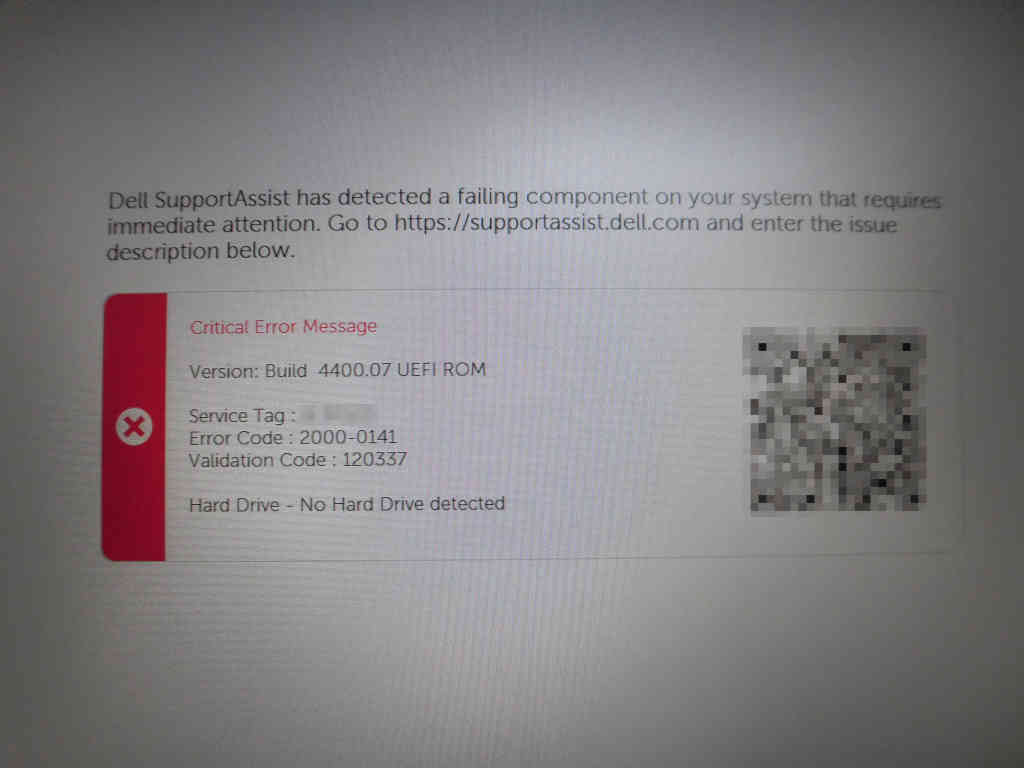
エラー内容は以下の通り。
Version:Build 4400.07 URFI ROM
Service Tag:
Error Code:2000-0141
Varidation Code:120337
Hard Drive – No Hard Drive detected
エラー画面の右下に「Continue」ボタンがあり、どのみちそのボタンしかクリックできないので進んでみた。
すると診断が始まったが、すぐに、
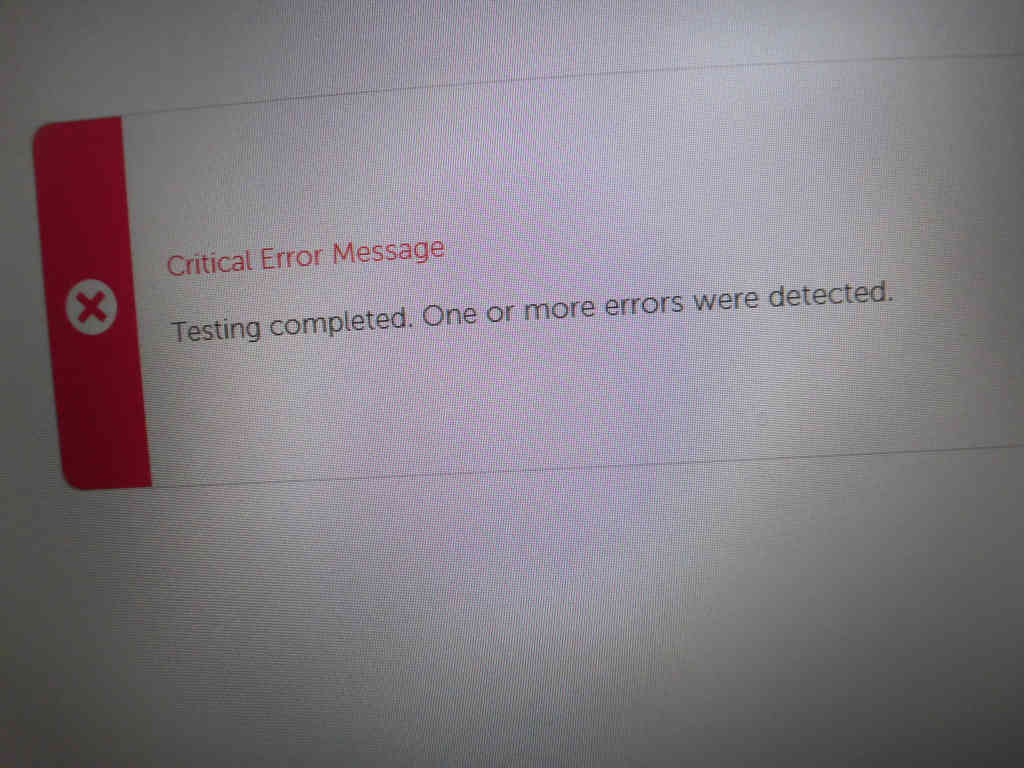
Testing completed. One or more error were detected.
という画面になり、この繰り返し。
DELLサポートに問い合わせ
最初のエラー画面にはQRコードがあり、そこを開くと、
エラーコード:141「ハードドライブが検出されない」と記載されていた。
この画面からDELLサポートページで問い合わせをしたところ、
本件に関しましては、HDD故障によりPCでHDが認識されていないため起動不可の症状が発生している可能性が高いです。
DELL Support
改善のためには、修理が必要となります。
保証満了のため修理は有償となります。
との回答があった。
HDDの故障?
う〜ん、昨日まで全く問題なく動いていて、前兆らしき挙動もなくいきなり故障?
今ひとつ納得できないので、PC本体からHDDを外してHDDスタンド「玄人志向 KURO-DACHI-CLONE-U3」 にセットし、お決まりのCrystal Disk Infoでチェックしてみた。
結果は「健康」。
ん?あれ?HDD故障してないね。
なんなのこのエラーは…。
と、ブツブツ言いながら外したHDDをもう一度PC本体に戻して、再び電源を投入した。
すると、普通に起動する。
エラー出ない。全然問題ない。
なにこれ、もしかして接触不良?
まぁ良いでしょう、このまま使おう。
またなにか起こったらDELLに修理依頼しましょう。
設定画面が開けなくなった
10日ほど経過したある日「設定」の画面が開けなくなった。
いつもは「Windowsキー + I」でサッと開くのだが、設定画面と歯車アイコンが出現するがすぐに消えてしまう。
他いくつかの方法で開くかを試してみたが、どの方法でも一瞬開いてすぐに消えてしまう。
なので、Windows Update画面も開くことが出来ない。
コントロールパネルからWindows Updateすることは出来たが、アップデート後も「設定」画面を開くことができない。
Windows PowerShellで修復コマンドを実行してみたが、それでもダメ。
だけど設定画面が開かなくたって通常の作業に支障はないので、この状態は放置することにした。
再び「Critical Error Message」が出現
この数日後、再び電源投入時にエラー画面「DELL SupportAssist | Pre-Boot System Performance Check」ウィンドウが出現。
今回のエラー内容は前回と少し違っていた。
Version:Build 4400.07 URFI ROM
Service Tag:
Error Code:2000-0151
Varidation Code:76120
Hard Drive 0-S/N WD-WCC*, incorrect status = 32
QRコードを開くと「重大な問題が見つかりました エラーコード151 ハードドライブのエラー」となっていて、推奨される対応は「ハードドライブの交換」とのこと。
ここでも前回同様にHDDを取り出し、HDDスタンドにセットしてCrystal Disk Infoでチェックした。
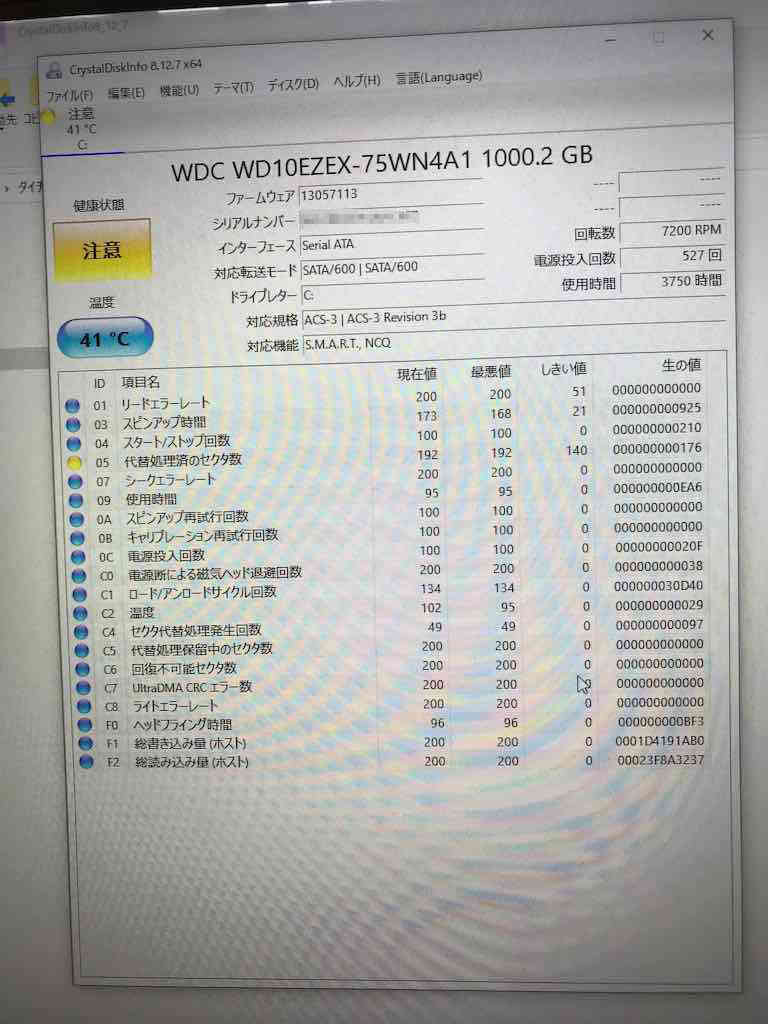
健康状態「注意」、電源投入回数「527回」、使用時間「3750時間」と言う結果。
ホントだ、HDDヤバいじゃないの。
これは交換しないとダメだ。
DELLに頼むよりもAmazonのほうが安いと思うので探してみましょう。
東芝 1TB SATA 6Gbps
確かにDELLよりも安く購入できるので、すぐにポチッ!
注文した翌日に届き、その日にHDDスタンド「玄人志向 KURO-DACHI-CLONE-U3」 でクローン作成。
約2時間かけてクローン化が終了、すぐにPCにセットしたところ全く問題なく起動してくれた。
Crystal Disk Infoでチェックしたが、新品なのでもちろん健康そのもの。
クローン化簡単!
Good Job !!
さらに設定画面も開けるようになっていた。
HDDも交換したし、設定も開けるし、これで安心してお仕事頑張ることにします。
ところがまたまた「Critical Error Message」が出現
HDDを交換した2週間後、再び起動時にエラー発生。
今回は「Hard Drive – No Hard Drive detected」
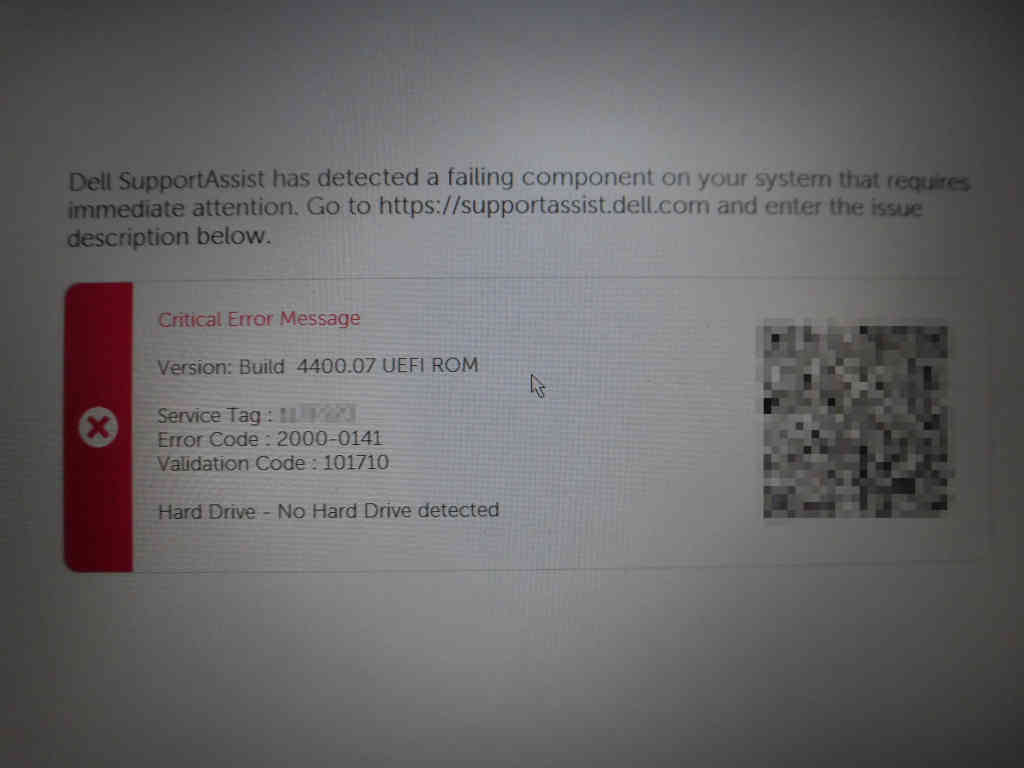
はじめに出現したエラー内容とほとんど同じだった。
エラーコード:141「ハードドライブが検出されない」というもの。
え?
ちょっと待ってよ。
HDD交換したよね?
なんで検出されないの?
HDDが原因じゃないってこと?
いったん原点に戻ってみた
こんなことの繰り返しで時間の無駄ばかり。
いったん原点に戻り、トラブル発生時の対処セオリーに従い、可能な範囲で処置を行うことにした。
- 各デバイスの接続ケーブルを差し替え
- メモリの挿し位置変更
- CMOSクリア(バッテリー・ジャンパピン両方)
- HDD接続のSATAケーブル交換
ここまで行って起動を試みたところ、エラーは発生しなかった。
起動後LANケーブルを接続して、 - DELLサポートサイトからハードウェア診断(フルテスト)実行
- DELL UpdateよりBIOSとファームウェアのバージョンアップ
工場出荷時の状態に復元
クローン化が良くなかったのかもしれないので、最後にHDDを工場出荷状態に戻すことにした。
【 DELL機の出荷時イメージ復元方法 】
- 「スタート」をクリックして「リセット」と入力
- 「Reset this PC(System Setting)(このPCをリセットする(システム設定))」を選択
- 「PC の起動をカスタマイズする」の下で「今すぐ再起動する」を選択
- 「オプションの選択」画面で「トラブルシューティング」を選択
- 「Factory Image Restore(出荷時イメージの復元)」を選択
これ以降、画面の指示に従ってリセット処理を完了させた。
そして、Windows10初期設定を開始し、アップデートやアプリのインストールなど約7時間かけて、ようやくエラー前の状態に戻すことが出来た。
2021年11月30日にこれらの処置を行い、それから約1ヶ月。
今のところ起動時のエラーはなく、それ以外の不具合も発生していない。
このままなにもないことを祈りながら仕事を行っている毎日。
結局のところ、起動時のエラー「Hard Drive – No Hard Drive detected」とはいったい何だったのだろうか?
まだまだ何が起こるかわからないが、もし次に起動時エラーが出たら、DELLに修理依頼するしか手がなさそう。
それにしてもなんだかよくわからない、不可解な現象だった。



